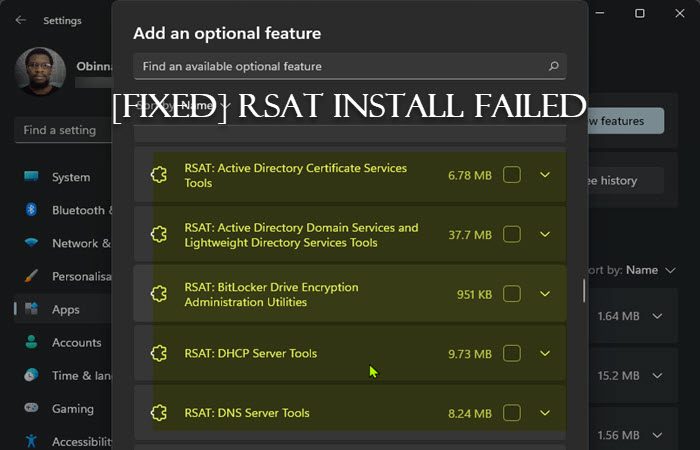rendszeren. A
Távoli kiszolgálófelügyeleti eszközök (RSAT) lehetővé teszi az informatikai rendszergazdák számára, hogy távolról kezeljék a Windows Server szerepköreit és szolgáltatásait egy Windows ügyfélgépről. Ha az RSAT-telepítés sikertelen Windows 11 vagy Windows 10 rendszerű számítógépén, akkor ennek a bejegyzésnek az a célja, hogy segítsen a probléma megoldásában. Vegye figyelembe, hogy az ebben a bejegyzésben felkínált megoldások minden RSAT-telepítéssel kapcsolatos hibakódra vonatkoznak Windows 11/10 rendszeren.
Az RSAT telepítése sikertelen volt Windows 11/10 rendszeren
Ha az RSAT telepítője hiba, és a telepítés meghiúsult a 0x800f0954, 0x8024402c, 0x8024001d, 0x80244017 stb. hibával, akkor ezek a javaslatok biztosan segítenek a probléma megoldásában:
Kezdő ellenőrzőlista Az RSAT telepítése a Windows PowerShell segítségével. Windows 11/10
Nézzük meg a folyamat leírását a felsorolt megoldások mindegyikére vonatkozóan.
1] Kezdeti ellenőrző lista
Mielőtt kipróbálná az alábbi megoldásokat, megpróbálhatja a következő feladatot, és minden egyes feladat után ellenőrizze, hogy sikeresen tudja-e telepíteni az RSAT-t az eszközére probléma nélkül:
Indítsa újra a számítógépet. Ez magától értetődő, mivel a legtöbb esetben a számítógép gyors újraindítása megoldja a legtöbb kisebb problémát; jellemzően átmeneti szoftverhibák.Frissítse a Windowst. Leggyakrabban problémákba ütközhet a számítógépén, ha a telepített verzió/build elavult. Ezért azt javasoljuk, hogy a Windows mindig naprakész legyen. Ellenőrizheti a frissítéseket, és telepítheti az elérhető biteket a Windows 11/10 rendszeren. Valószínűleg a probléma egy legutóbbi Windows-frissítés után kezdődött, mivel biztos benne, hogy a frissítés előtt telepíteni tudta az RSAT-összetevőket, végrehajthatja a rendszer-visszaállítást vagy eltávolíthatja a frissítést – vagy ha úgy tetszik, folytassa az alábbi megoldásokkal. ne tegye egyiket sem, legalábbis nem az első lépésként.
2] Telepítse az RSAT-t PowerShell-en keresztül
Miután végighaladt a kezdeti ellenőrzőlistán, de az RSAT-telepítés továbbra is sikertelen volt a Beállítások alkalmazás Opcionális funkciói révén számítógépén, megpróbálhatja a telepítést a PowerShell segítségével. A feladat végrehajtásához kövesse a Távoli kiszolgálófelügyeleti eszközök (RSAT) Windows 11/10 rendszeren történő telepítéséről szóló útmutatóban található utasításokat. Mivel a parancssor egyszerű, általában kiküszöböli az egyes feladatok grafikus felhasználói felületen keresztüli végrehajtásával kapcsolatos problémákat.
3] A csoportházirend konfigurálása opcionális szolgáltatások letöltéséhez a Windows Update webhelyről
A Windows 10 1809-es verziójától kezdve a FOD (Features on Demand) és a nyelvi csomagok csak a Windows Update webhelyről telepíthetők, a WSUS-on keresztül nem. Tehát, mivel az RSAT egy opcionális szolgáltatás (más néven FOD), meg kell győződnie arról, hogy a csoportházirend úgy van beállítva, hogy közvetlenül a Windows Update webhelyre lépjen a FOD letöltéséhez és telepítéséhez. Ha elkészült, a szokásos módon újra megpróbálhatja az RSAT telepítését.
Ha a hiba ismét jelentkezik, próbálkozzon a következő megoldással.
4] A UseWUServer rendszerleíró kulcs módosítása
Ez a rendszerleíró adatbázis feltörésének alternatívája a fenti csoportházirend-módszer helyett. Az 1-es értékre állított UseWUServer beállításkulcs úgy konfigurálja az Automatikus frissítéseket, hogy a Windows Update helyett a Szoftverfrissítési szolgáltatásokat futtató kiszolgálót használja.
Ez a beállításjegyzéki módszer egyszerűen letiltja a WSUS-t az eszközön. Mivel ez egy beállításjegyzék-művelet, javasoljuk, hogy készítsen biztonsági másolatot a rendszerleíró adatbázisról vagy hozzon létre egy rendszer-visszaállítási pontot a szükséges óvintézkedések érdekében. Ha elkészült, a következőképpen járhat el:
Nyomja meg a Windows billentyű + R billentyűkombinációt a Futtatás párbeszédpanel megnyitásához. A Futtatás párbeszédpanelen írja be a regedit parancsot, és nyomja le az Enter billentyűt a Rendszerleíróadatbázis-szerkesztő megnyitásához. Navigáljon vagy ugorjon. az alábbi beállításkulcs elérési útjára: HKEY_LOCAL_MACHINE\SOFTWARE\Policies\Microsoft\Windows\WindowsUpdate\AUA jobb oldali ablaktáblában kattintson duplán a UseWUServer bejegyzésre a tulajdonságainak szerkesztéséhez. Írja be: 0 az Érték mezőben. Kattintson az OK gombra, vagy nyomja le az Enter billentyűt a módosítás mentéséhez. Lépjen ki a Rendszerleíróadatbázis-szerkesztőből. Indítsa újra a Windows Update szolgáltatást vagy indítsa újra a számítógépet.
Ha elkészült, probléma nélkül tudja befejezni az RSAT telepítését az eszközén. Alternatív megoldásként automatikusan letilthatja a UseWUServer kulcsot a beállításjegyzékben. Így teheti meg:
Nyomja meg a Windows billentyű + R billentyűket a Futtatás párbeszédpanel megnyitásához. A Futtatás párbeszédpanelen írja be a jegyzettömböt, és nyomja le az Enter billentyűt a Jegyzettömb megnyitásához. Másolja ki és illessze be az alábbi kódot a szövegszerkesztőbe..[HKEY_LOCAL_MACHINE\SOFTWARE\Policies\Microsoft\Windows\WindowsUpdate\AU]”UseWUServer”=dword:00000000Most kattintson a Fájl opcióra a menüben, és válassza a Mentés másként gombot..Válasszon egy helyet (lehetőleg asztalon), ahová menteni szeretné a fájlt. Adjon meg egy nevet .reg kiterjesztéssel (pl. DisableWSUS.reg). Válassza az Összes fájl lehetőséget a Mentés típusaként legördülő lista. Kattintson duplán a mentett.reg fájlra az egyesítéshez. Ha a rendszer kéri, kattintson a Futtatás > Igen ( UAC) > Igen > OK az egyesítés jóváhagyásához. Most törölheti a.reg fájlt, ha akarja. Indítsa újra a számítógépet.
5] Windows 11/10 alaphelyzetbe állítása
Ha a fókuszban lévő probléma továbbra is fennáll, súlyos operációs rendszer-korrupcióval kell szembenéznie. Ebben az esetben a probléma megoldása érdekében visszaállíthatja a Windows 11/10 rendszert, és megőrizheti személyes fájljait. Miután a számítógépet visszaállították eredeti állapotába, a szokásos módon megpróbálhatja az RSAT-telepítést.
Remélhetőleg ez segít!
Kapcsolódó bejegyzés: Az RSAT-ból hiányzik a DNS szervereszközök
Hogyan lehet kijavítani a 0x80244017 számú RSAT telepítési hibát?
A 0x80244017 RSAT hibakód kijavítható, ha ideiglenesen letiltja a WSUS-t a Windows 11/10 kliensgépen, majd manuálisan újraindítja a Windows Update szolgáltatás.
Hogyan telepíthetem az RSAT-ot Windows 11 rendszeren?
Opcionális szolgáltatás (FOD) hozzáadása, például az RSAT, hogy kezelhesse a Windows Server szerepköreit és szolgáltatásait egy Windows rendszerről 11 eszközön, lépjen a Beállítások > Alkalmazások > Választható funkciók menüpontra.